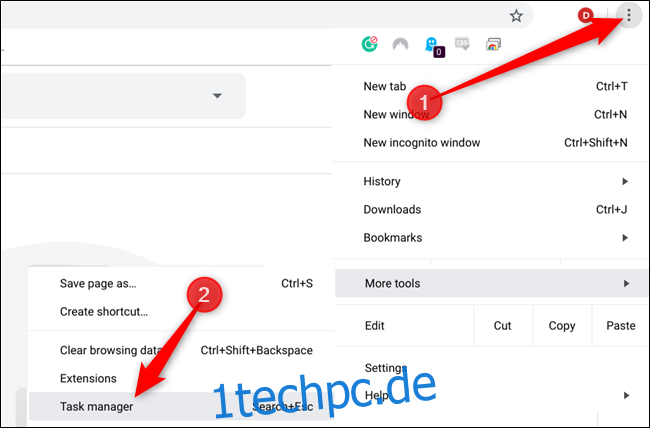Sollte eine Anwendung auf Ihrem Chromebook nicht mehr reagieren, können Sie entweder warten, ob sie reagiert, oder sie mit dem Chrome OS Task-Manager erzwingen. Gehen Sie wie folgt vor, wenn Sie eine nicht reagierende App beenden müssen.
So schließen Sie nicht reagierende Apps
Obwohl nicht reagierende Apps unter Chrome OS nicht allzu häufig sind, ist das Betriebssystem nicht immun gegen das Problem. Und mit mehr Arten von Apps, die auf Chrome OS verfügbar sind als jedes andere Betriebssystem auf dem Markt – Web-Apps, Android-Apps und Linux-Apps – bietet dies eine größere Chance, dass etwas schief geht. Wenn Sie sich in einer solchen Situation befinden, erfahren Sie hier, wie Sie damit umgehen.
Starten Sie Chrome, klicken Sie auf die Menüschaltfläche, klicken Sie dann auf Weitere Tools > Task-Manager oder drücken Sie irgendwo Suchen + Esc, während Sie Ihr Chromebook verwenden.
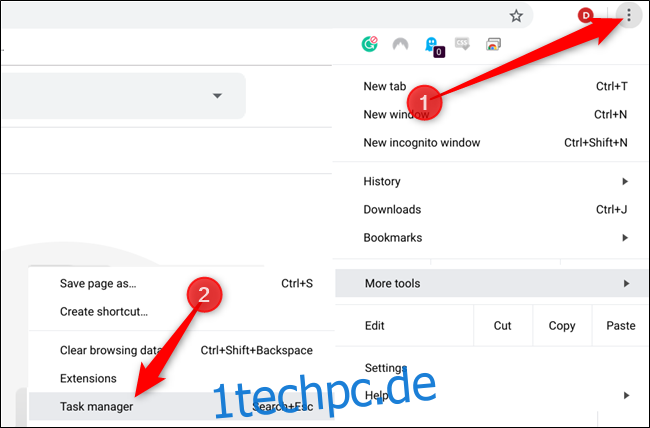
Wenn der Task-Manager geöffnet wird, sehen Sie, dass alle derzeit ausgeführten Apps, Erweiterungen, Registerkarten und Prozesse auf Ihrem Chromebook aufgelistet sind. Hier können Sie den digitalen Fußabdruck eines Prozesses sehen und alles auf Ihrem Chromebook mit einem einfachen Klick manuell schließen.
Suchen Sie den nicht reagierenden Prozess, klicken Sie darauf und dann auf „Prozess beenden“.
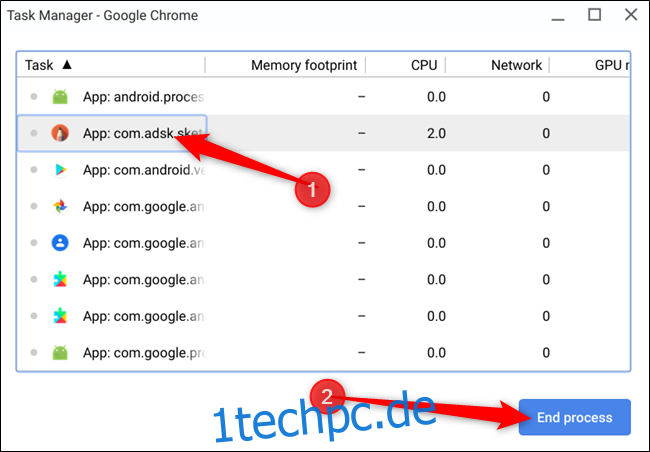
Dadurch wird die App sofort ohne Warnungen beendet und der Vorgang beendet.
Nachdem Sie den Vorgang beendet haben, können Sie die App hoffentlich ohne Probleme neu starten. Wenn es weiterhin nicht reagiert, liegt möglicherweise ein Problem mit der Anwendung vor. Versuchen Sie, das Programm zu deinstallieren und dann erneut aus der entsprechenden Quelle zu installieren – dem Play Store für Android-Apps, dem Chrome Web Store für Web-Apps usw.
Sollten danach immer noch Probleme auftreten, vergewissern Sie sich, dass auf Ihrem Chromebook die aktuellste Version von Chrome OS installiert ist. Manchmal kann ein Update auf die neueste Version bestimmte Fehler mit anderen Apps beheben. Andernfalls kann es an der Zeit sein, nach einem anderen Werkzeug für den Job zu suchen.